如果你写了一些Python程序,想要在特定的时间进行执行,例如你想让一段爬虫程序在每天的上午10点执行一次,那么我们就可以来使用windows自带的定时任务进行设置。由于Windows系统,无法使用Linux下强大的crontab命令。所以该定时任务也是针对Windows系统的,让我们直接进入主题吧。
1.进入任务计划程序
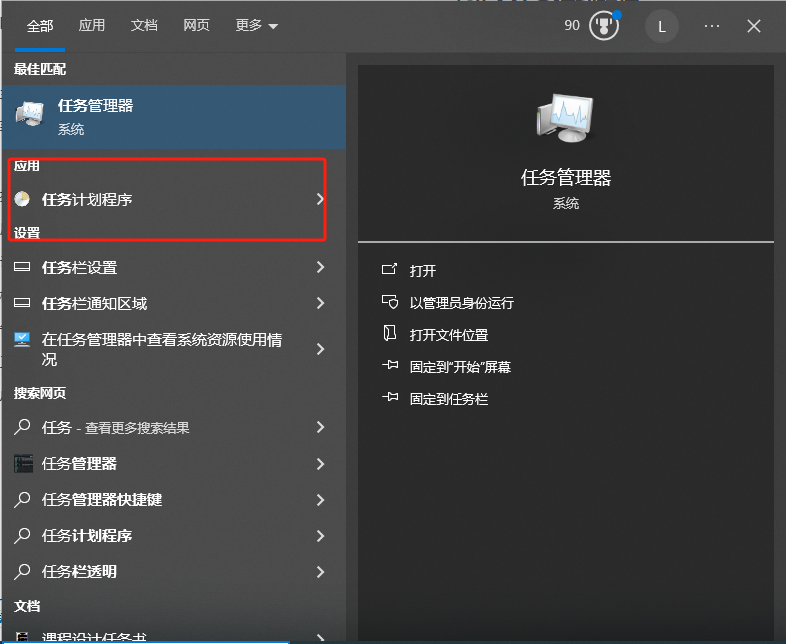
2.设置定时任务
2.1 创建基本任务
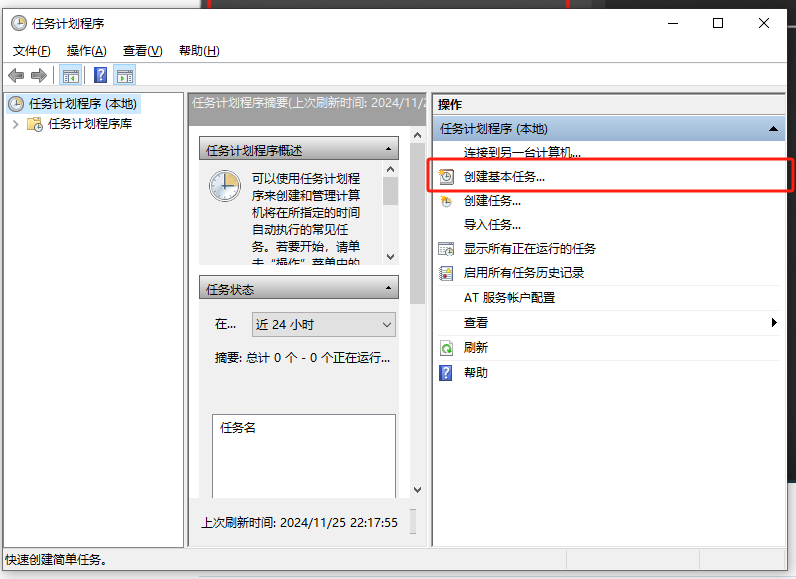
2.2 创建基本任务名称和描述
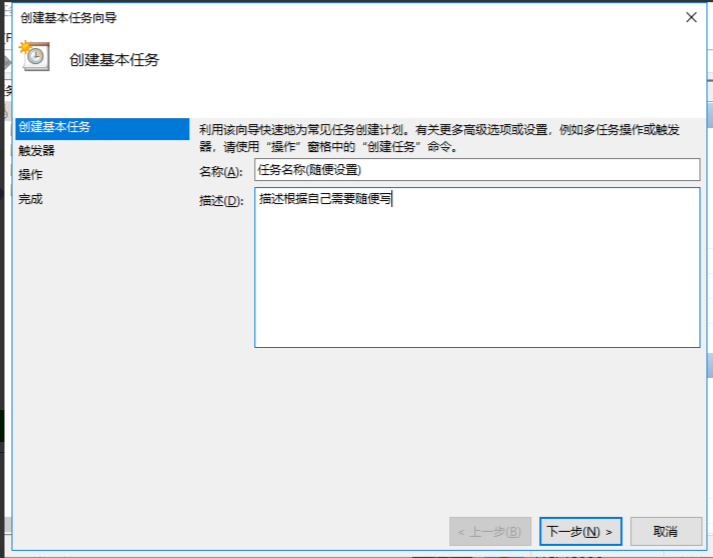
2.3 选择触发器
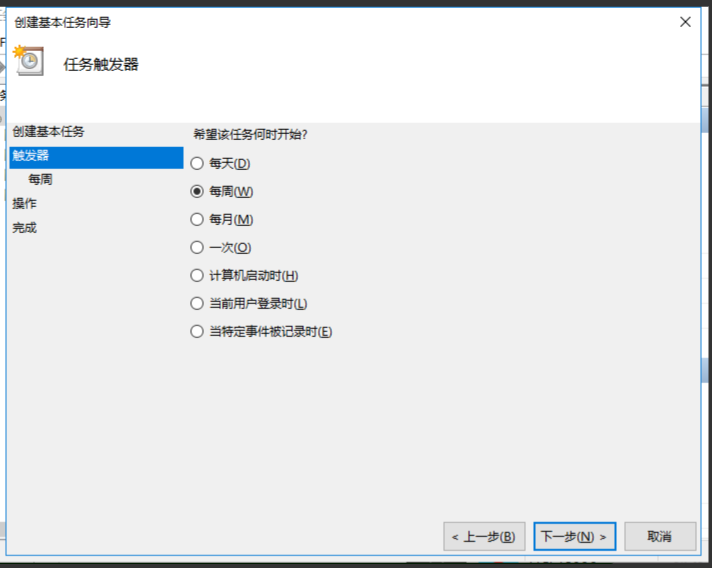
2.4 对选择的触发器设定程序执行的时间
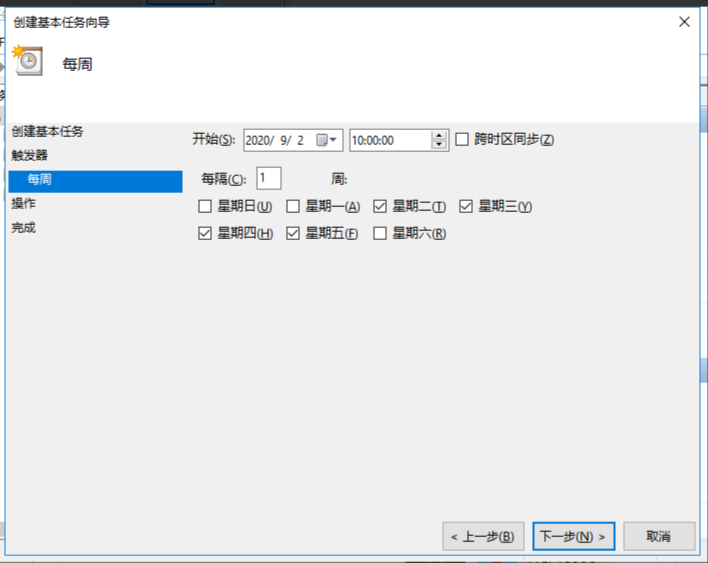
2.5 选择启动程序
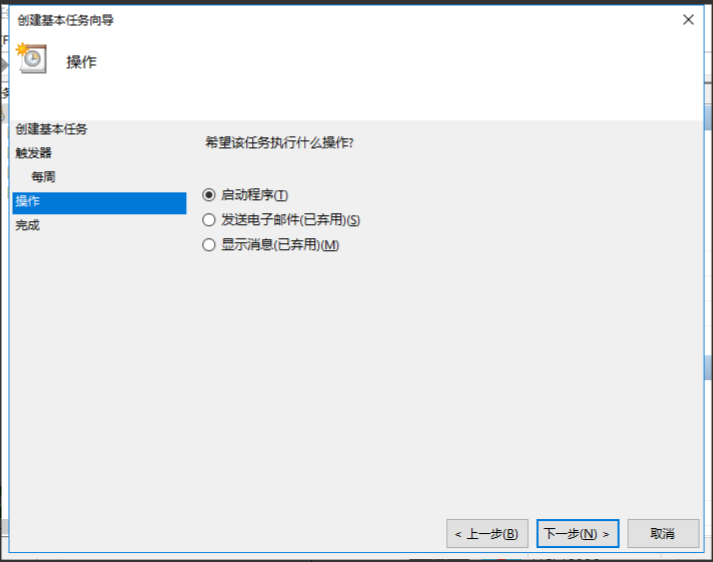
2.6 选择程序执行依赖的解释器以及程序脚本所在的文件路径
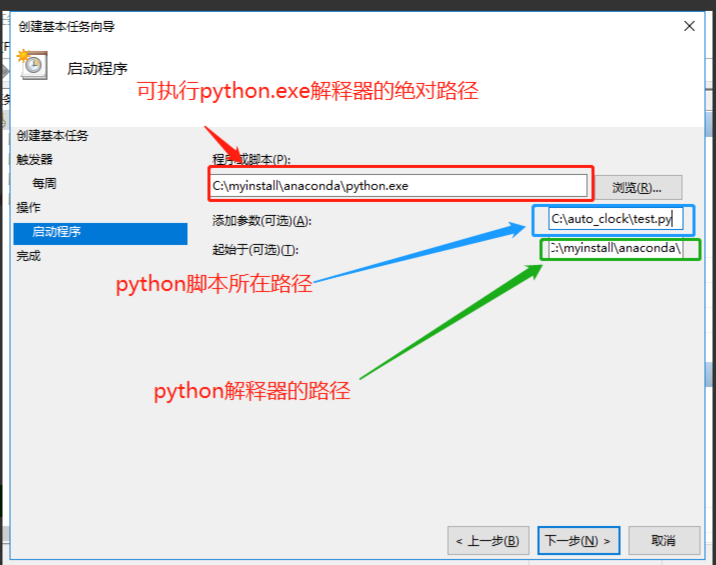
2.7 查看定时任务是否设定成功
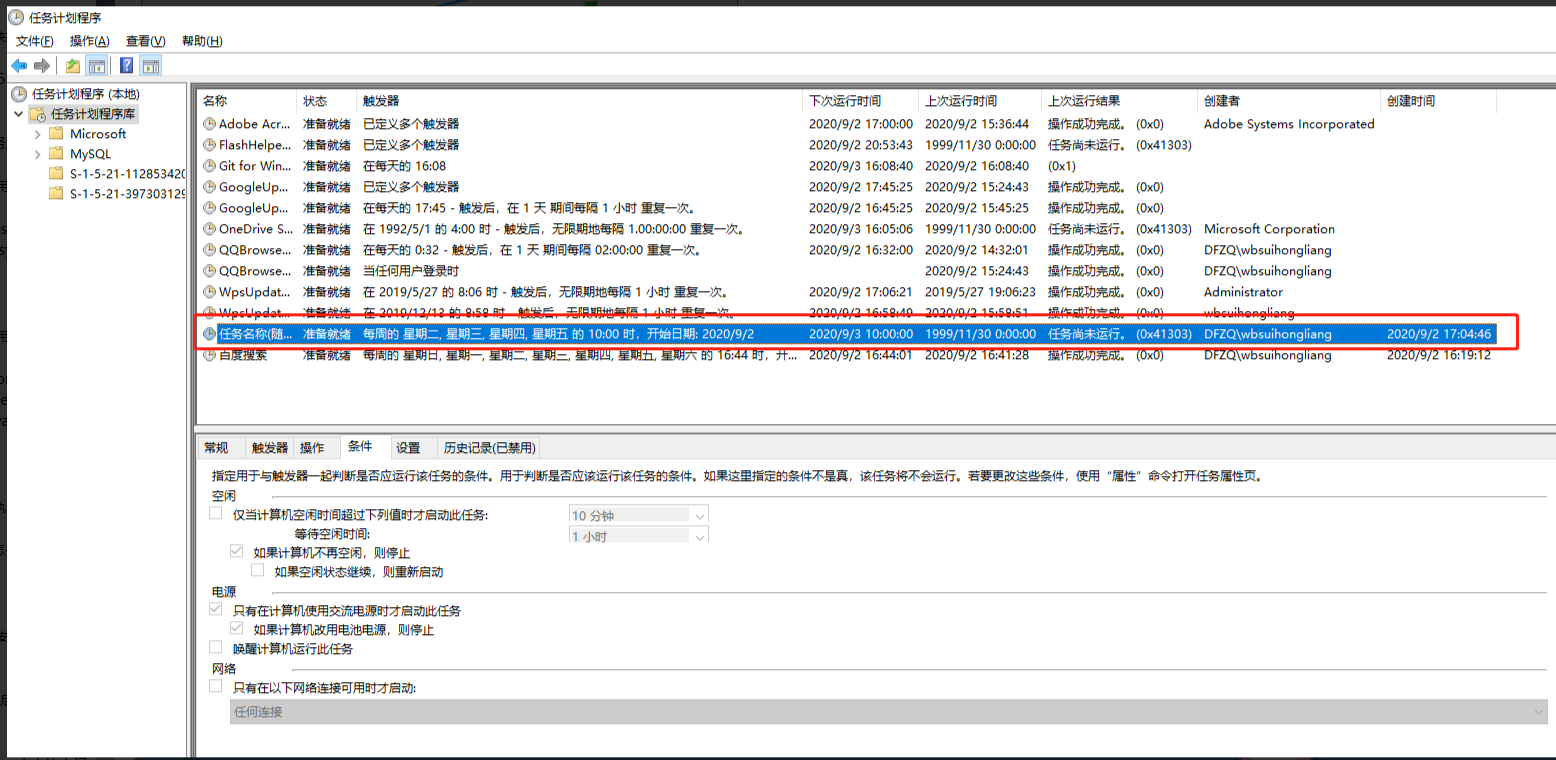
3.定时任务解释
这里解释一下三个文本框内容的含义:
【程序或脚本】文本框中填的是Python编译器的名称,一般就是python.exe,这里也可以pythonw.exe,这样就不会有IDE的弹窗出现,
【起始于】文本框中填的是Python编译器的目录,上图中假设你的Python编译器的完整路径是:C:\myinstall\anaconda\python.exe,
【添加参数】文本框中填的是你的Python程序的完整路径,假设python脚本的绝对路径是:C:\auto_clock\test.py。如果你的Python程序包含命令行参数,将其添加到Python程序的完整路径之后即可。
如果将这三部分连在一起,就是“C:\myinstall\anaconda\python.exe C:\auto_clock\test.py”,这其实就是在Windows命令行下输入“python C:\auto_clock\test.py”(或“python test.py”,如果你正好在C:\auto_clock目录下),只是在计划任务的设置中需要给出完整的python编译器的路径而已。
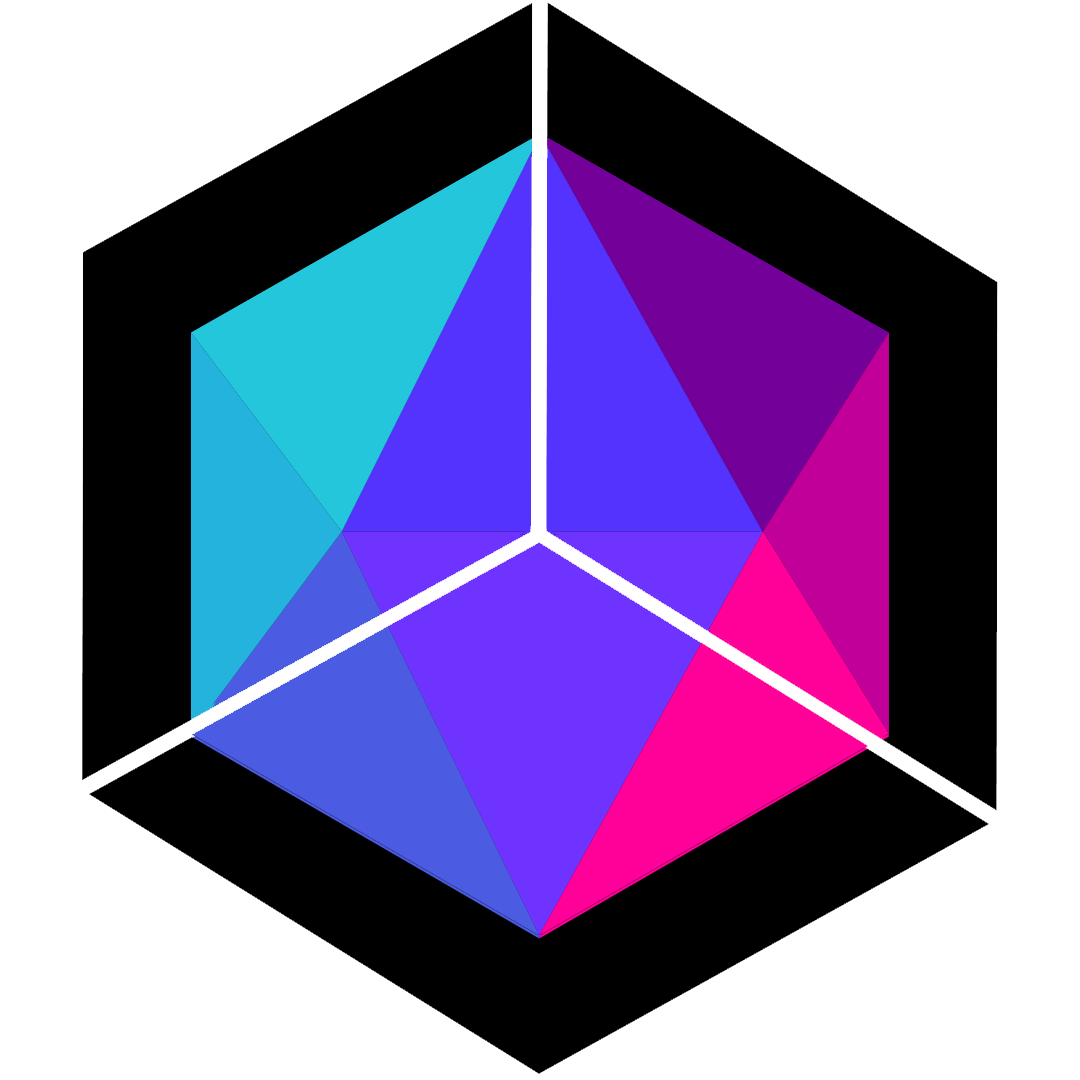
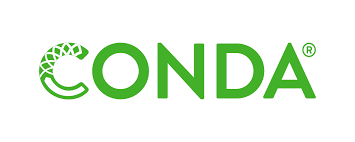
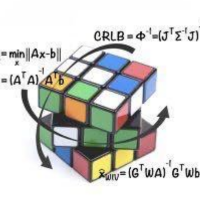
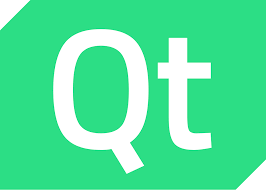
评论区